Pour être complet sur le sujet, nous allons voir comment paramétrer une connexion VPN utilisant le logiciel OpenVPN sous Ubuntu. OpenVPN permet à des pairs de s’authentifier entre eux à l’aide d’une clé privée partagée à l’avance, de certificats ou de couples de noms d’utilisateur/mot de passe.
Il utilise de manière intensive la bibliothèque d’authentification OpenSSL ainsi que le protocole SSLv3/TLSv1.
Disponible sous Solaris, Linux, OpenBSD, FreeBSD, NetBSD, Mac OS X, Windows 2000, XP et Seven, il offre aussi de nombreuses fonctions de sécurité et de contrôle.
La première chose à faire est d’installer le paquet suivant : network-manager-openvpn .
Lancer cette commande dans un terminal :
sudo apt-get install network-manager-openvpn

Une fois le paquet installé, redémarrer Ubuntu.

Cliquez sur l’icône réseau dans le systray, puis « Connexions VPN », puis « Configurer le VPN… ».

Cliquez sur « Importer », et sélectionnez votre clé OpenVPN fournie par email, (Exemple: « VPNPremier – Carbon2.ovpn »).
Votre connexion sera créée avec toutes les données nécessaires.


Cliquer sur Ouvrir.
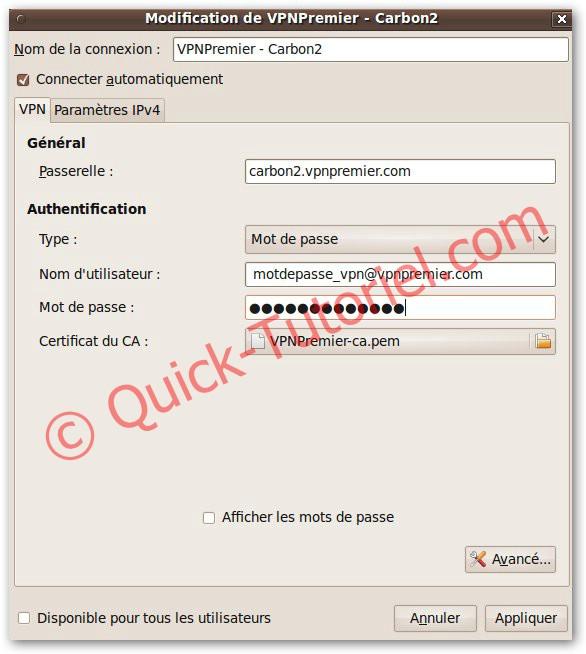
Rentrer le login et le mot de passe fournient lors de votre inscription au service VPN, puis cliquer sur Appliquer.

Votre connexion apparaît maintenant dans l’onglet VPN, de vos paramètres réseaux.
Pour lancer votre connexion VPN, cliquez sur l’icône réseau dans le systray, puis « Connexions VPN », et sélectionnez la connexion que vous venez de créer.

Lors de la première connexion cliquer sur Toujours autoriser.
Au bout de quelques secondes la connexion est établie, vous pouvez le voir grâce au cadenas, affiché sur la connexion.

Maintenant comme d’habitude, faites un test pour savoir si votre adresse ip a changé, aller sur le site http://www.mon-ip.com/.
That’s All.
Difficulté : 
Modification :-
Crédits : -

Autre(s) article(s) intéressant(s):

